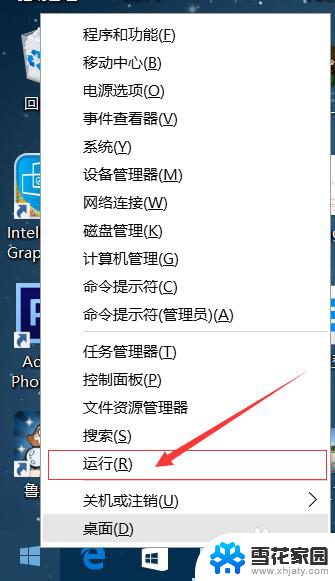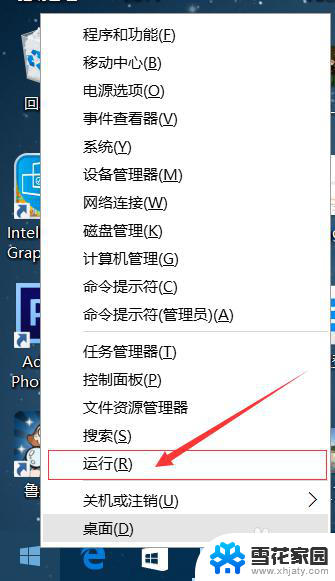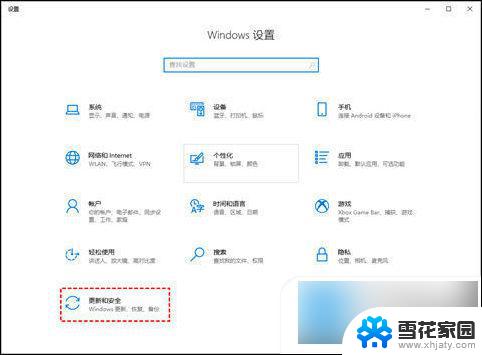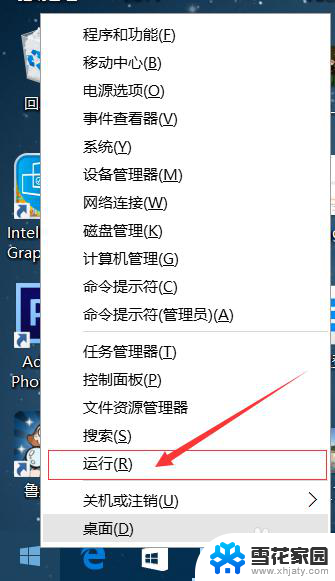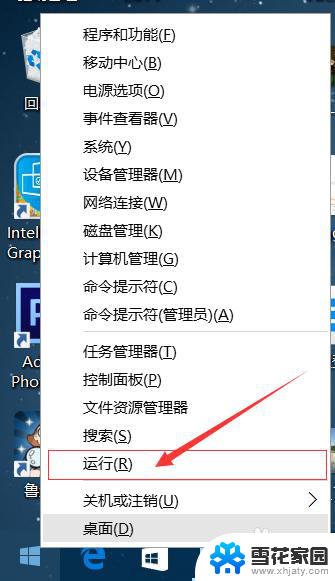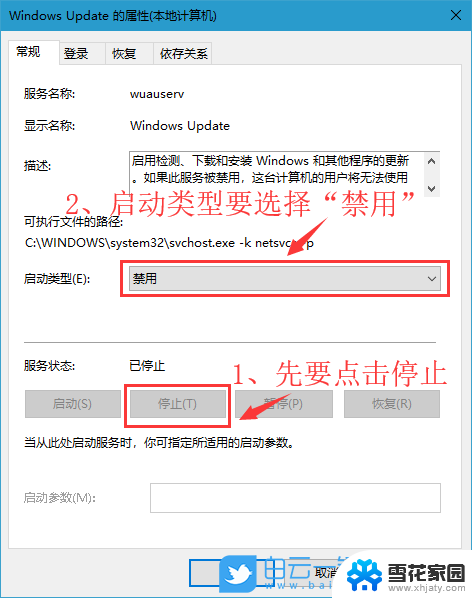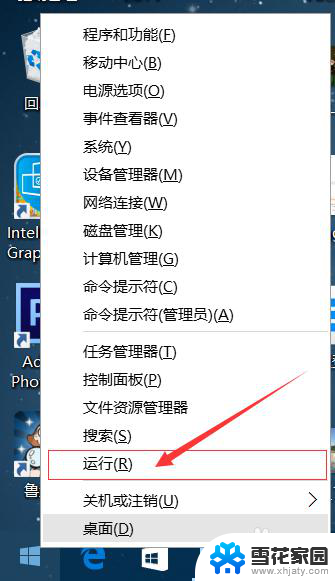系统自动更新在哪里关闭 win10系统如何关闭自动更新
更新时间:2024-03-21 17:45:11作者:jiang
在使用Windows 10系统时,系统自动更新是一项非常重要的功能,可以保证系统的安全性和稳定性,有时候我们可能并不希望系统在不方便的时候自动更新,因此了解如何关闭自动更新是非常必要的。接下来我们将介绍在哪里关闭Win10系统自动更新的方法,让您更加灵活地控制系统更新的时间和方式。
具体方法:
1.右键点击左下角微软按钮,找到“运行” 也可用键盘的win+R


2.在运行处输入 “services.msc” 点击确定。
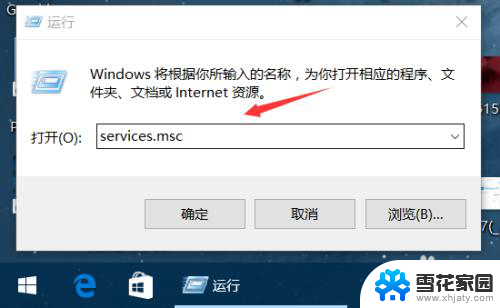
3.在弹出来的服务中,找到“Windows Update”
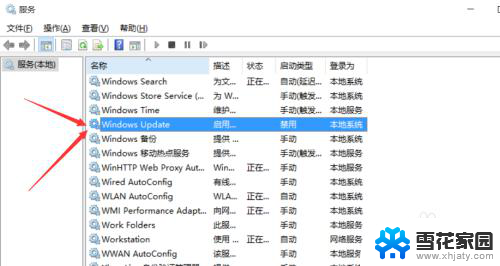
4.找到后双击,在启动类型处·选择“禁用”然后点击应用。
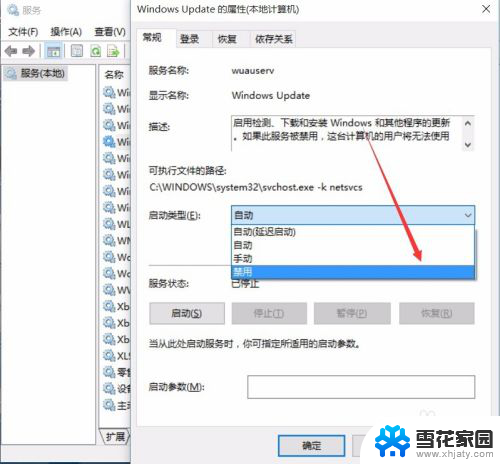
5.最后自动更新已关闭,你们可以去自动更新那看看。路径如图所示,点击更新后是不会更新的。
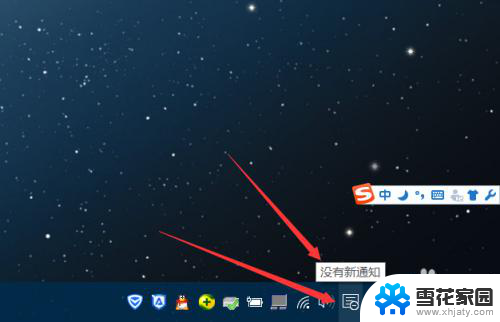
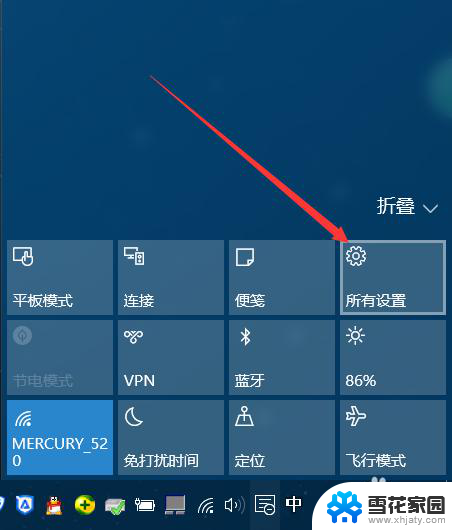
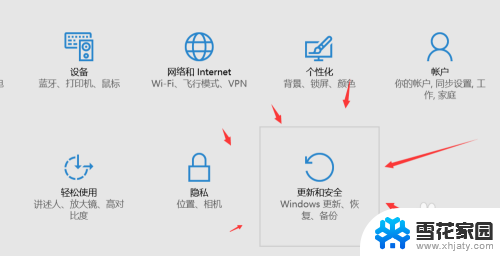
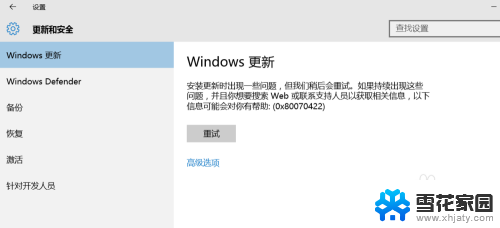
6.如需电脑更新,可回到第四步,调至“自动”即可。
以上就是系统自动更新在哪里关闭的全部内容,如果遇到这种情况,你可以根据以上步骤进行解决,非常简单快速: